相信网友们都面临过这样情况,当你借用别人电脑或使用公共场合的电脑发现自己为PPT设置的优美的字体并没有呈现出来,从而造成非常尴尬局面。这是为什么呢?因为不可能每一台电脑都安装了相同的字体!这可怎么办?其实,PPT有一个强大的功能帮我们解决这个问题。
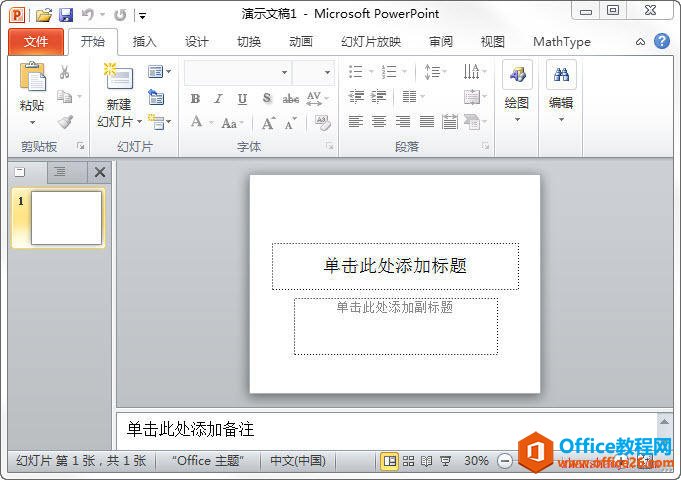
当我们保存PPT工程文件的时候在保存界面有一个“工具”按钮。
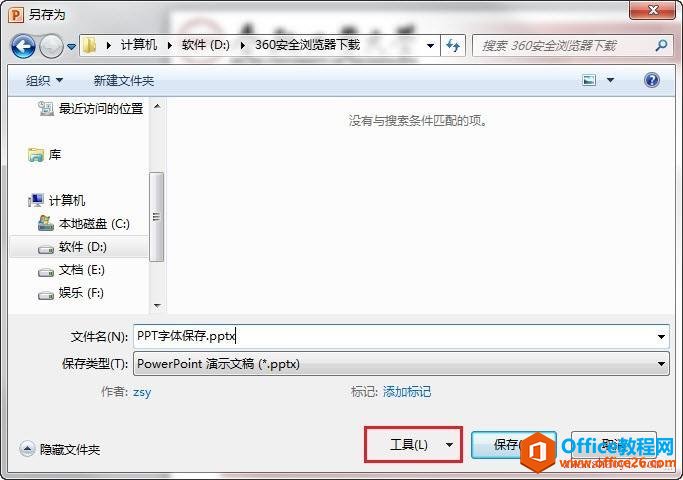
PowerPoint2003入门动画教程 怎样新建幻灯片
演示动画操作步骤默认情况下,启动PowerPoint(其他版本相似)时,系统新建一份空白演示文稿,并新建1张幻灯片。我们可以通过下面三种方法,在当前演示文稿中添加新的幻灯片:快捷键法
选择其中的“保存选项”,此时弹出一个对话窗口。我们勾选“将字体嵌入文字”,点击“确定”。
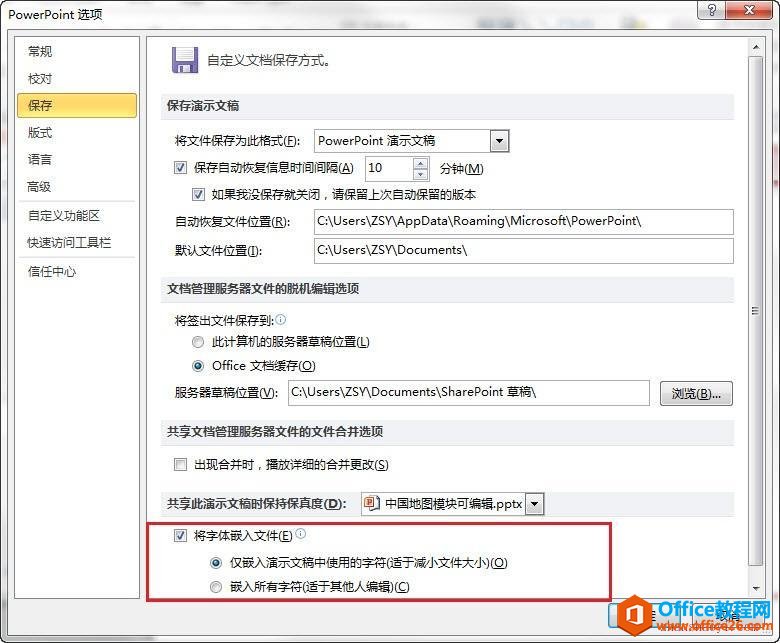
再正常“保存”。
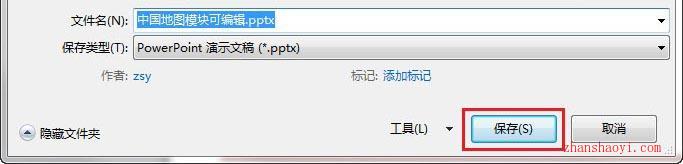
以后直接复制这个PPT到其他的电脑了,再也不用担心字体显示不了的问题了。
PowerPoint制作马赛克效果拼图相片
PPT中一个非常关键的元素,就是通过图片形成视象冲击力。正因为图片的重要性所以PowerPoint中有许多图片处理相关的功能。不过今天小编介绍的方法有点另类,就是通过PPT表格进行美图。首先






